Среди многообразия производителей и моделей роутеров, особое внимание заслуживает роутер Keenetic - современное устройство, обладающее передовыми технологиями и широкими функциональными возможностями. Одной из таких функций является WPS (Wi-Fi Protected Setup), которая позволяет упростить процесс подключения к беспроводной сети.
Включение функции WPS на роутере Keenetic - простая и надежная операция, которая поможет вам минимизировать усилия и время при подключении устройств к интернету. Не требуется запоминать сложные пароли и выполнять множество настроек, достаточно всего нескольких шагов, чтобы воспользоваться преимуществами данной функции.
Данная статья представляет собой подробную инструкцию по включению функции WPS на роутере Keenetic. Мы рассмотрим каждый шаг внимательно, чтобы вы четко поняли, как использовать эту функцию и какие устройства можно подключить к вашей беспроводной сети с ее помощью.
Настройка функции WPS на роутере Keenetic: подробное руководство

Шаг 1: Подключите свое устройство (например, компьютер или смартфон) к Wi-Fi сети, переданной вашим роутером Keenetic. Убедитесь, что вы подключены к интрасети роутера.
Шаг 2: Откройте веб-браузер и введите IP-адрес роутера Keenetic в адресную строку. По умолчанию IP-адрес роутера Keenetic равен 192.168.1.1. Нажмите клавишу Enter, чтобы перейти на страницу управления роутером.
Шаг 3: Введите имя пользователя и пароль для доступа к панели управления роутера Keenetic. Если вы изменяли эти данные, введите соответствующие значения.
Шаг 4: На странице управления роутером Keenetic найдите раздел настроек беспроводной сети или Wi-Fi. Обратите внимание, что название раздела может отличаться в зависимости от модели роутера Keenetic.
Шаг 5: В разделе настроек Wi-Fi найдите опцию "WPS" или "Wi-Fi Protected Setup". Активируйте эту опцию, чтобы включить функцию WPS на роутере Keenetic.
Шаг 6: После активации функции WPS нажмите кнопку "Сохранить" или аналогичную кнопку, чтобы сохранить изменения и применить новые настройки.
Шаг 7: Теперь ваш роутер Keenetic настроен с поддержкой функции WPS. Вы можете использовать WPS для быстрого и безопасного подключения к вашей Wi-Fi сети совместимых устройств, поддерживающих WPS.
Что такое WPS и какие преимущества он предоставляет

Одним из главных преимуществ WPS является простота использования. Пользователям необходимо всего лишь нажать на кнопку WPS на роутере и на устройстве, которое они хотят подключить к сети. Данная функция позволяет избежать необходимости вводить сложные пароли и логины, что существенно экономит время и снижает вероятность ошибок при настройке соединения.
Вторым преимуществом WPS является его безопасность. Технология использует различные методы и алгоритмы, чтобы гарантировать защищенное подключение к сети. Одним из таких методов является зашифрование данных, передаваемых между роутером и устройствами. Это позволяет предотвратить несанкционированный доступ к вашей сети и сохранить конфиденциальность передаваемой информации.
Кроме того, необходимо отметить, что WPS обеспечивает быстрое и стабильное подключение к беспроводной сети. Настройка соединения происходит автоматически, что значительно упрощает процесс подключения новых устройств. Благодаря WPS вы сможете быстро подключить свои смартфоны, планшеты, ноутбуки и другие устройства к сети без необходимости вручную вводить пароли и настраивать соединение.
Таким образом, технология WPS предоставляет простоту использования, повышенную безопасность и быстрое подключение к беспроводной сети, делая ее удобным и надежным решением для пользователей. Эта функция является неотъемлемой частью современных роутеров, которые стремятся сделать процесс настройки и подключения к сети максимально удобным и безопасным.
Проверка соответствия роутера Keenetic с функцией WPS
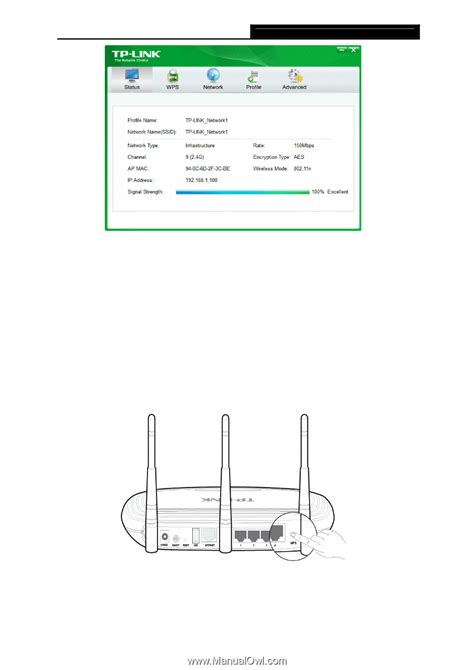
Протокол WPS позволяет упростить процесс подключения устройств к Wi-Fi сети, обеспечивая безопасность с помощью специальных PIN-кодов или кнопки WPS на роутере. Для использования этой функции необходимо иметь совместимый роутер.
Роутер Keenetic предоставляет поддержку протокола WPS, позволяя вам удобным способом подключать различные устройства к вашей Wi-Fi сети. Однако, перед использованием функции WPS, необходимо убедиться в совместимости вашего роутера с данной технологией.
Совместимость роутера Keenetic с функцией WPS можно проверить двумя основными способами:
- Проверка наличия кнопки WPS на самом роутере. При наличии данной кнопки, роутер Keenetic поддерживает протокол WPS. Обычно кнопка WPS помечена соответствующим значком и располагается на передней панели роутера.
- Проверка спецификаций роутера. Информацию о совместимости с протоколом WPS можно найти в спецификациях роутера Keenetic. Обратите внимание на разделы, связанные с беспроводными сетями и функциональностью WPS. Если в спецификациях указана поддержка WPS, значит роутер Keenetic совместим с данной функцией.
Проверка совместимости роутера Keenetic с функцией WPS является важным шагом перед использованием данной технологии. Убедитесь, что ваш роутер поддерживает протокол WPS, чтобы в полной мере воспользоваться преимуществами удобного и безопасного подключения к Wi-Fi сети.
Шаги для активации функции WPS на роутере Keenetic

Активация функции WPS (Wi-Fi Protected Setup) на роутере Keenetic позволяет упростить процесс подключения устройств к беспроводной сети. Действуя в соответствии со стандартом WPS, можно использовать функцию автоматической настройки безопасного подключения к Wi-Fi без необходимости вводить длинный и сложный пароль. Ниже приведены шаги, которые необходимо выполнить для активации функции WPS на роутере Keenetic.
| Шаг 1: | Подключите компьютер или ноутбук к роутеру Keenetic с помощью Ethernet-кабеля. |
| Шаг 2: | Запустите веб-браузер и введите IP-адрес вашего роутера Keenetic в адресной строке. |
| Шаг 3: | В открывшейся панели управления Keenetic найдите раздел "Беспроводная сеть" или аналогичный. |
| Шаг 4: | Внутри раздела "Беспроводная сеть" найдите параметры Wi-Fi и выберите вкладку "Дополнительные настройки" или аналогичную. |
| Шаг 5: | В разделе "Дополнительные настройки" найдите опцию активации функции WPS и установите ее в положение "Включено". |
| Шаг 6: | Сохраните изменения и перезапустите роутер Keenetic, чтобы применить новые настройки. |
После выполнения этих шагов, функция WPS будет успешно активирована на вашем роутере Keenetic. Теперь вы сможете легко и безопасно подключать устройства к вашей беспроводной сети с помощью функции WPS.
Подключение устройств к роутеру с помощью WPS

В современном мире все больше устройств требуют доступа к Интернету. Использование функции WPS (Wi-Fi Protected Setup) на роутере Keenetic позволяет упростить и ускорить процесс подключения новых устройств к сети. В этом разделе будет представлена подробная информация о том, как подключить устройства к роутеру Keenetic с помощью функции WPS.
Прежде чем начать подключение устройства, убедитесь, что оно поддерживает функцию WPS. Обычно это отображается на устройстве соответствующей кнопкой или приложением. Устройство должно находиться в пределах действия вашей Wi-Fi сети.
Основная идея WPS - это облегчение подключения без необходимости вводить пароль Wi-Fi сети вручную. С использованием функции WPS на устройстве и роутере Keenetic, можно установить безопасное соединение одним нажатием кнопки, без необходимости вводить сложные пароли.
Включение функции WPS на роутере Keenetic может отличаться в зависимости от модели, но обычно процесс состоит из следующих шагов:
- Найдите на роутере кнопку WPS или соответствующую настройку веб-интерфейса.
- Нажмите кнопку WPS на роутере или включите функцию WPS через веб-интерфейс.
- На вашем устройстве, поддерживающем WPS, найдите функцию подключения по WPS. Это может быть кнопка на самом устройстве или соответствующая настройка в меню.
- Нажмите на кнопку WPS на вашем устройстве.
- Роутер Keenetic автоматически распознает устройство и создаст безопасное подключение к сети Wi-Fi.
После успешного подключения устройство будет готово к использованию сети Wi-Fi роутера Keenetic. Повторите эти шаги для каждого устройства, которое вы хотите подключить к сети.
Теперь вы знаете, как подключить устройства к роутеру с помощью функции WPS. Это удобный и безопасный способ упростить процесс подключения новых устройств к Wi-Fi сети Keenetic. Не забывайте обеспечить безопасность вашей сети Wi-Fi путем регулярного обновления пароля и проверки устройств, подключенных к роутеру.
Решение распространенных проблем при использовании функции быстрого подключения WPS на роутере Keenetic

В процессе использования функции WPS на роутере Keenetic возможны некоторые распространенные проблемы, которые могут возникнуть у пользователей. В данном разделе мы рассмотрим несколько типичных ситуаций и предложим решения, помогающие преодолеть данные трудности.
1. Проблема: Не удается найти кнопку WPS на роутере Keenetic.
- Убедитесь, что вы используете правильную модель роутера Keenetic, так как кнопка WPS может располагаться в разных местах в зависимости от модели.
- Проверьте документацию или веб-интерфейс роутера, чтобы узнать точное местоположение кнопки WPS.
2. Проблема: Не удается установить соединение с устройством при использовании функции WPS.
- Проверьте, что устройство, с которым вы пытаетесь установить соединение через WPS, также поддерживает эту функцию.
- Убедитесь, что устройство находится на достаточно близком расстоянии от роутера Keenetic, чтобы сигнал был стабильным.
- Попробуйте перезагрузить роутер и устройство, чтобы исправить возможные временные проблемы.
3. Проблема: Не удается подключиться к Wi-Fi сети через функцию WPS.
- Убедитесь, что вы верно вводите пароль для Wi-Fi сети, который генерируется при использовании функции WPS.
- Проверьте, что роутер Keenetic и устройство находятся в одном диапазоне частот для беспроводной связи, например 2,4 ГГц или 5 ГГц.
- Попробуйте временно отключить другие беспроводные устройства, которые могут создавать помехи для подключения через WPS.
Обратите внимание, что решения, предложенные выше, могут помочь в большинстве случаев, однако, если проблема остается нерешенной, рекомендуется обратиться к дополнительным источникам информации, таким как форумы и руководства Keenetic, для получения дальнейшей помощи.
Дополнительные настройки и функции WPS в устройствах Keenetic
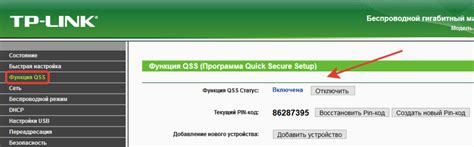
- Вам понадобится активное устройство поддерживающее WPS, например, смартфон, планшет или ноутбук.
- Перейдите в настройки Wi-Fi на вашем устройстве и найдите раздел, связанный с WPS.
- Выберите опцию подключения с помощью WPS.
- Роутер Keenetic начнет процесс поиска устройств, желающих подключиться. Когда роутер обнаружит ваше устройство, они автоматически установят безопасное подключение.
Вместе с базовым функционалом, роутеры Keenetic также предоставляют ряд дополнительных возможностей и настроек WPS, которые помогут вам настроить и управлять вашей беспроводной сетью более гибко.
Одной из таких функций является возможность включения и отключения WPS на роутере Keenetic по расписанию. Это позволяет автоматически включать или отключать WPS в определенное время, что может быть полезным для обеспечения безопасности вашей сети в различных ситуациях. Например, вы можете настроить роутер таким образом, чтобы WPS был включен только во время, когда вы дома, и отключен в остальное время. Это предотвратит возможность несанкционированного доступа к вашей сети в моменты, когда вы находитесь вне дома.
Еще одним полезным дополнением является функция ограничения времени использования WPS. С ее помощью вы можете установить ограничение на количество раз, которое можно активировать WPS в течение определенного периода времени. Это поможет предотвратить возможные атаки на вашу сеть, связанные с перебором паролей через WPS.
Кроме того, в некоторых моделях Keenetic доступна функция привязки WPS к определенным устройствам. Вы можете настроить список разрешенных устройств, с которых можно активировать WPS. Это может быть полезно, если вы хотите ограничить возможность подключения новых устройств к вашей сети через WPS.
Keenetic предоставляет все необходимые инструменты для полноценной настройки и управления функцией WPS на вашем роутере. Учтите, что правильная конфигурация этих дополнительных настроек поможет повысить безопасность вашей беспроводной сети и защитить ее от несанкционированного доступа.
| Функция | Описание |
|---|---|
| Включение/отключение WPS по расписанию | Настройка автоматического включения или отключения WPS в определенное время |
| Ограничение времени использования WPS | Установка ограничения на количество активаций WPS за определенный период времени |
| Привязка WPS к определенным устройствам | Ограничение активации WPS только c определенных устройств |
Защита вашей сети Wi-Fi при использовании WPS на роутере Keenetic
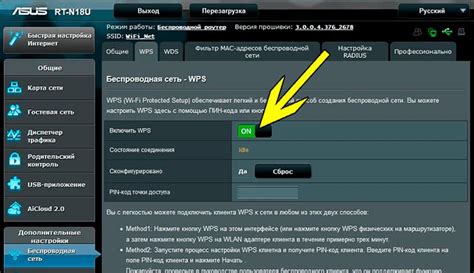
В данном разделе мы рассмотрим важные аспекты и меры безопасности, которые следует учесть при использовании функции WPS на роутере Keenetic. Ограниченное использование ключевых терминов позволит нам более глубоко вникнуть в способы обеспечения защиты вашей сети Wi-Fi.
Одним из основных моментов, о которых важно помнить, является уникальность и сложность пароля для вашей сети. Для предотвращения несанкционированного доступа рекомендуется использовать сильные пароли, состоящие из комбинации прописных и строчных букв, цифр и символов. Это поможет предотвратить перебор паролей и значительно повысит защиту вашей сети.
Дополнительную защиту можно обеспечить путем включения функции скрытия SSID, то есть идентификатора вашей сети Wi-Fi. При скрытии SSID ваша сеть становится невидимой для сторонних устройств, требуя ввода имени сети вручную для их подключения. Это существенно затрудняет несанкционированный доступ к вашей сети.
Еще одним важным аспектом является ограничение времени активности WPS. Если вы не планируете использовать функцию WPS на регулярной основе, то рекомендуется выключить ее и активировать только по мере необходимости. Это поможет снизить уязвимость вашей сети к потенциальным атакам, связанным с использованием WPS.
Важно также отметить, что регулярное обновление прошивки роутера Keenetic является значимым фактором безопасности вашей сети Wi-Fi. Разработчики постоянно работают над устранением уязвимостей и улучшением общего уровня безопасности роутеров. Поэтому следует регулярно проверять наличие новых версий прошивки и обновлять ее при необходимости.
Учитывая эти важные аспекты, вы сможете гарантировать высокий уровень защиты вашей сети Wi-Fi при использовании функции WPS на роутере Keenetic. Важно помнить, что безопасность вашей сети зависит от правильной конфигурации и соблюдения рекомендаций по ее обеспечению.
Вопрос-ответ

Как включить функцию WPS на роутере Keenetic?
Для включения функции WPS на роутере Keenetic, вам необходимо выполнить несколько простых шагов. Сначала откройте веб-интерфейс роутера, введя его IP-адрес в адресную строку браузера. Затем войдите в настройки роутера, используя имя пользователя и пароль. После того, как вы вошли в систему, найдите вкладку "Настройки Wi-Fi" и выберите в ней пункт "WPS". На открывшейся странице включите функцию WPS и сохраните изменения. Теперь WPS будет активирован на вашем роутере Keenetic.
Как подключиться к роутеру Keenetic с помощью WPS?
Для подключения к роутеру Keenetic с помощью WPS, у вас должно быть устройство (например, ноутбук или смартфон) с поддержкой WPS. Включите устройство и найдите функцию WPS в его настройках Wi-Fi. Активируйте WPS и следуйте инструкциям на экране. Затем нажмите кнопку WPS на роутере Keenetic и подождите, пока устройство подключится к сети. После успешного подключения, вы сможете использовать интернет с помощью роутера Keenetic.
Можно ли включить функцию WPS на роутере Keenetic без доступа к веб-интерфейсу?
К сожалению, нельзя включить функцию WPS на роутере Keenetic без доступа к веб-интерфейсу. Для активации WPS необходимо зайти в настройки роутера через веб-интерфейс и включить эту функцию в соответствующем разделе. Если вы не знаете имя пользователя и пароль для доступа к веб-интерфейсу, попробуйте использовать значения по умолчанию, указанные в документации к роутеру. Если вы их не знаете, возможно, придется обратиться к интернет-провайдеру или производителю роутера для получения необходимых данных.
Какая цель функции WPS на роутере Keenetic?
Цель функции WPS (Wi-Fi Protected Setup) на роутере Keenetic - облегчить процесс подключения новых устройств к сети Wi-Fi. WPS позволяет автоматически установить безопасное соединение между роутером и поддерживающими WPS устройствами, без необходимости ввода пароля Wi-Fi. При использовании WPS, достаточно нажать кнопку WPS на роутере и на устройстве, чтобы они автоматически создали защищенное соединение. Это удобно и быстро, особенно при подключении множества устройств к сети Wi-Fi.



